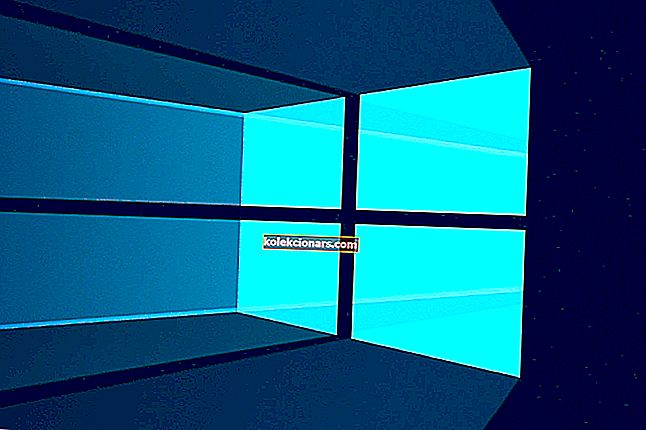- Plynulé posúvanie je funkcia implementovaná vo väčšine prehľadávačov, ktorá umožňuje lepšie posúvanie na webových stránkach rôznych veľkostí.
- Sprievodca nižšie ukazuje, ako môžete povoliť túto funkciu v niektorých najpopulárnejších prehliadačoch.
- Ďalšie podobné návody nájdete na našej fantastickej stránke Prehliadače.
- Ak sa chcete dozvedieť viac o technológiách všeobecne, choďte na stránku Čo je to.

Už ste niekedy počuli výraz S mooth rolovanie ? Hľadáte spôsob, ako to povoliť vo svojom počítači? V tejto príručke vám ukážeme, čo je to plynulé posúvanie a ako ho môžete povoliť vo svojom počítači.
Plynulé posúvanie, ako už z názvu vyplýva, je nedávno predstavená vylepšujúca funkcia, ktorá slúži na vylepšenie posúvania vo webových prehľadávačoch. Túto funkciu si okrem iných osvojili prehliadače Mozilla Firefox, Google Chrome, Internet Explorer, Edge a Opera Mini.
Vďaka tejto funkcii môžete stránkou prechádzať plynulo bez ohľadu na jej veľkosť. Zatiaľ čo plynulé posúvanie je teraz základnou funkciou väčšiny prehľadávačov, pre mnohých ľudí je stále ťažké ich použitie / povolenie povoliť.
Ako povolím plynulé posúvanie na počítači? Najprv by ste mali vedieť, že plynulé posúvanie je k dispozícii vo všetkých hlavných prehľadávačoch. Ak ju chcete povoliť v prehliadači Firefox, stačí začiarknuť možnosť Hladké posúvanie na karte Predvoľby. Tento proces je v prehliadači Chrome o niečo pokročilejší a vyžaduje, aby ste v prehliadači Chrome navštívili stránku about: flags a odtiaľ umožňovali plynulé posúvanie.
Ako povoliť plynulé posúvanie na počítači?
- Povoliť plynulé posúvanie v prehliadači Opera
- Povoľte plynulé posúvanie v aplikácii Microsoft Edge
- Povoľte plynulé posúvanie v prehliadači Mozilla Firefox
- Povoľte plynulé posúvanie v prehliadači Google Chrome
1. Povoľte plynulé posúvanie v prehliadači Opera
V prehliadači Opera je ľahké povoliť plynulé posúvanie, aj keď stojí za zmienku, že samotný prehliadač túto funkciu predvolene nemá.
Čo však Opera má, je rozsiahla knižnica rozšírení, ku ktorým má prístup, čo vám umožňuje v zásade do prehliadača pridať funkciu Smooth Scrolling.
To sa deje vďaka rozšíreniu s názvom SmoothScroll, ktoré umožňuje plynulé rolovanie na webových stránkach pomocou klávesnice aj myši.
Ako pridať SmoothScroll do Opery.
- Otvorte operu
- Stlačte tlačidlo
Rozšírenia
- Na hlavnej obrazovke to vyzerá ako kocka

- Na hlavnej obrazovke to vyzerá ako kocka
- Na obrazovke Rozšírenie vyberte možnosť Získať ďalšie rozšírenia
- Zadajte text SmoothScroll do vyhľadávacieho panela Vyhľadať doplnky
- Vyberte príponu a potom kliknite na + Pridať do Opery

Po nainštalovaní rozšírenia si môžete vychutnať lepší spôsob navigácie na svojich webových stránkach.
Keď už hovoríme o prispôsobení, rozšírenia Opery môžu prehliadač úplne zmeniť a umožniť mu špecializáciu v ľubovoľnom smere: streamovanie, hranie, písanie vo WordPress atď.
Celkovo je to vynikajúci prehliadač, ktorý si môžete zvoliť, ak chcete niečo moderné a efektívne.

Opera
Nainštalujte si tento bleskurýchly webový prehliadač a získajte prístup k možnostiam plynulého posúvania prostredníctvom knižnice rozšírení. Navštívte webovú stránku zdarma2. Povoľte plynulé posúvanie v aplikácii Microsoft Edge
Povolenie plynulého posúvania v aplikácii Microsoft Edge je dosť jednoduché a v tejto príručke vám ukážeme, ako to urobiť správne.
Postupujte podľa pokynov uvedených nižšie:
- Otvorte Run dialógovom okne stlačením Klávesa Windows + R .
- V dialógovom okne zadajte systempropertiesadvanced a stlačte kláves Enter .

- V zozname možností kliknite na kartu Rozšírené .

- V časti Výkon kliknite na tlačidlo Nastavenia .
- Vyhľadajte a začiarknite políčko so zoznamom Hladké posúvanie .

- Vyberte Použiť> OK .
- Dokončite proces kliknutím na tlačidlo OK v potvrdzovacej výzve.
Po dokončení by malo v Edge začať fungovať plynulé posúvanie.
3. Povoľte plynulé posúvanie v prehliadači Mozilla Firefox
Ak chcete v prehliadači Mozilla Firefox povoliť funkciu plynulého posúvania, postupujte podľa nasledujúcich jednoduchých pokynov:
- Spustite Firefox .
- Do panela s adresou zadajte príkaz about: preference a potom stlačte kláves Enter .

- V zobrazenom okne vyhľadajte položku Prehliadanie a začiarknite pod ním políčko Použiť plynulé posúvanie . Toto umožní funkciu plynulého posúvania.

- A môžete ísť!
Po povolení tejto funkcie môžete vyskúšať a prekonfigurovať nastavenia prehliadača, aby ste ďalej optimalizovali funkciu plynulého posúvania.
Ak to chcete urobiť, prečítajte si podrobné pokyny uvedené nižšie:
- Spustite Firefox.
- Do poľa s adresou zadajte about: config a stlačte kláves Enter . Takto by sa mal zobraziť zoznam nastavení.
- V ďalšom okne zadajte do určeného vyhľadávacieho poľa general.smoothScroll.currentVelocityWeighting a stlačte kláves Enter .
- Dvakrát kliknite na položku v zozname výsledkov a nastavte jej hodnotu na 0.

- Nastavte general.smoothScroll.mouseWheel.durationMaxMS na 250 .
- Nastavte hodnotu genral.smoothScroll.stopDecelerationWeighting na 0,75 .
- Nakoniec musíte nastaviť mousewheel.min_line_scroll_amount na 28 .
- A ste pripravení!
4. V prehliadači Google Chrome povoľte plynulé posúvanie
Na rozdiel od väčšiny štandardných prehľadávačov nie je v prehliadači Chrome predvolene povolené plynulé posúvanie. Ak chcete funkciu povoliť v prehliadači Google Chrome, postupujte podľa pokynov nižšie:
- Otvorte prehliadač Chrome a do panela s adresou zadajte reťazec about: flags alebo chrome: // flags a stlačte kláves Enter .

- Na zobrazenej konfiguračnej stránke vyhľadajte položku Hladké posúvanie a kliknite na ňu.

- V ďalšom okne kliknite na Povoliť> Znova spustiť .

Po dokončení si môžete vychutnať optimalizované plynulé posúvanie na počítači.
V tejto príručke sme vám ukázali, čo je plynulé posúvanie a ako ho povoliť vo veľkých prehľadávačoch. Ak bola táto príručka pre vás užitočná, môžete nám zanechať komentár nižšie.
Poznámka redaktora: Tento príspevok bol pôvodne publikovaný v júni 2019 a od tej doby bol vylepšený a aktualizovaný v júli 2020 kvôli aktuálnosti, presnosti a komplexnosti.